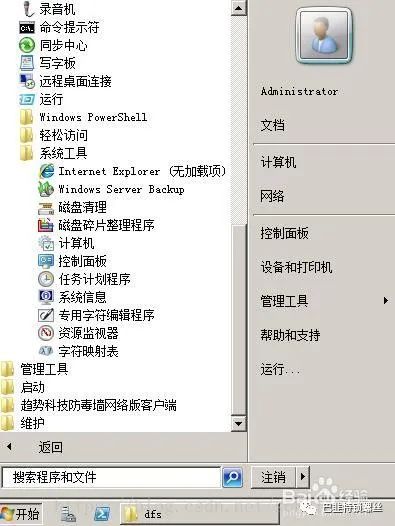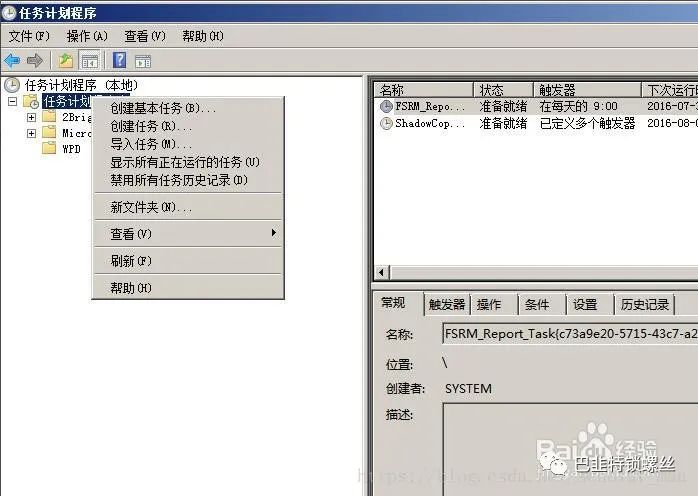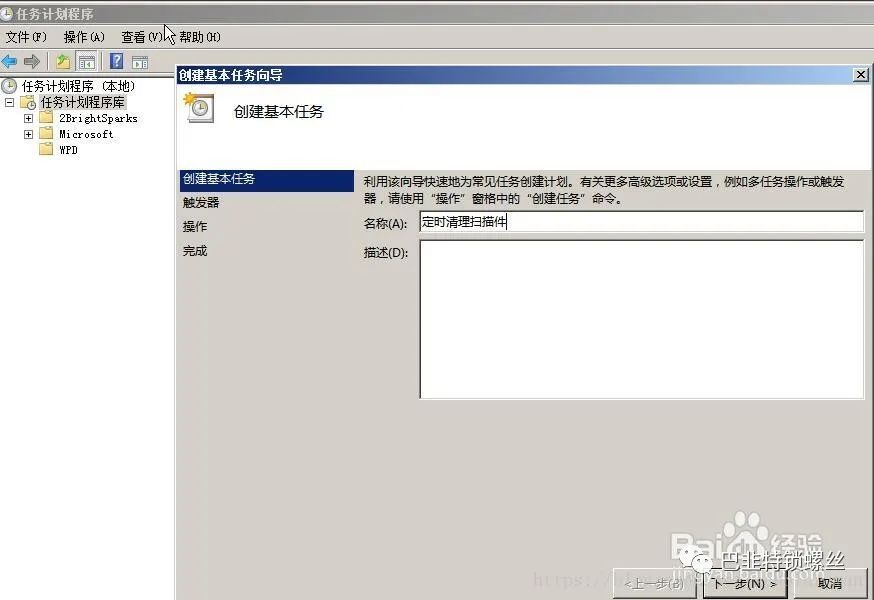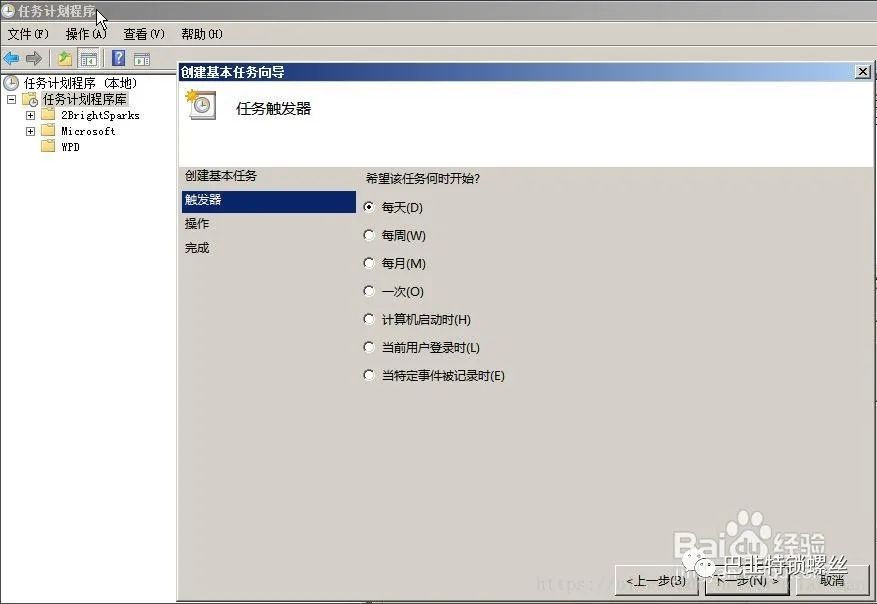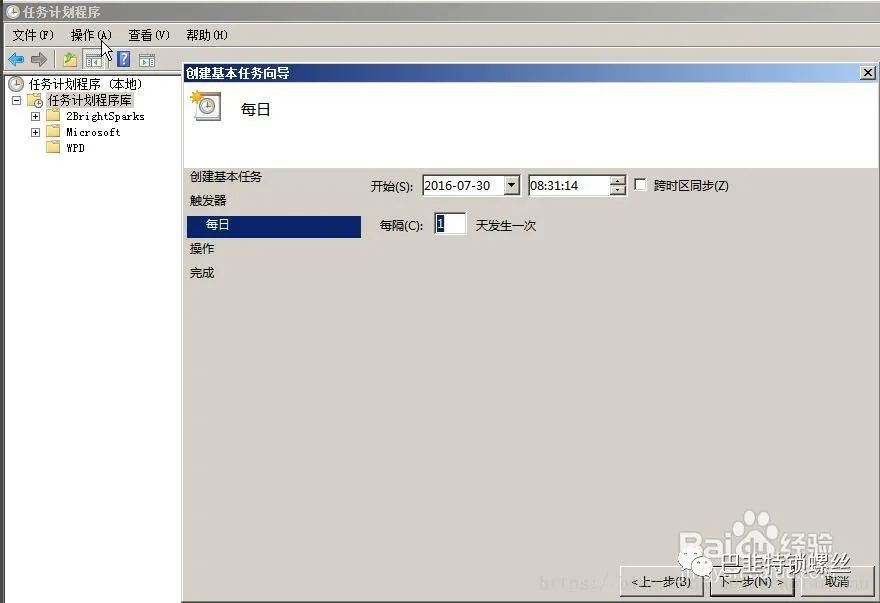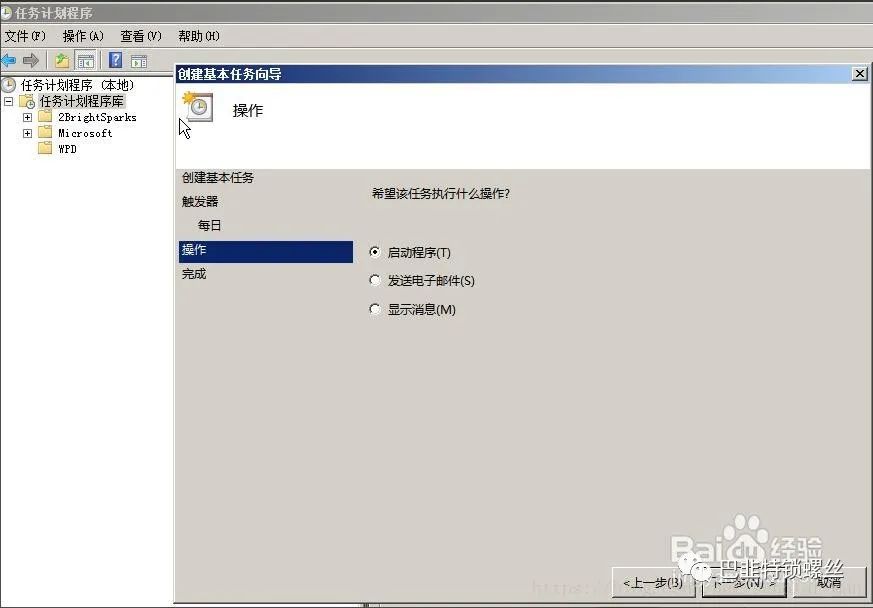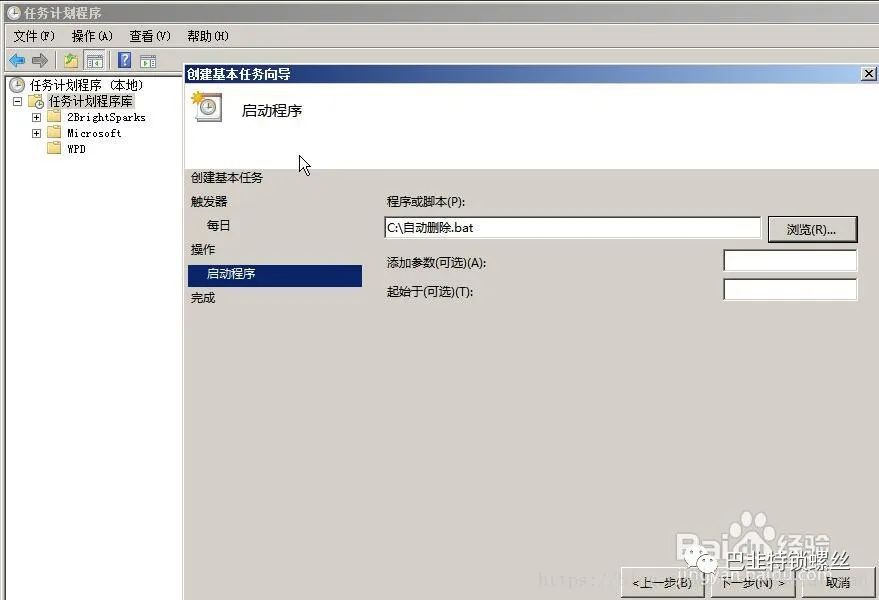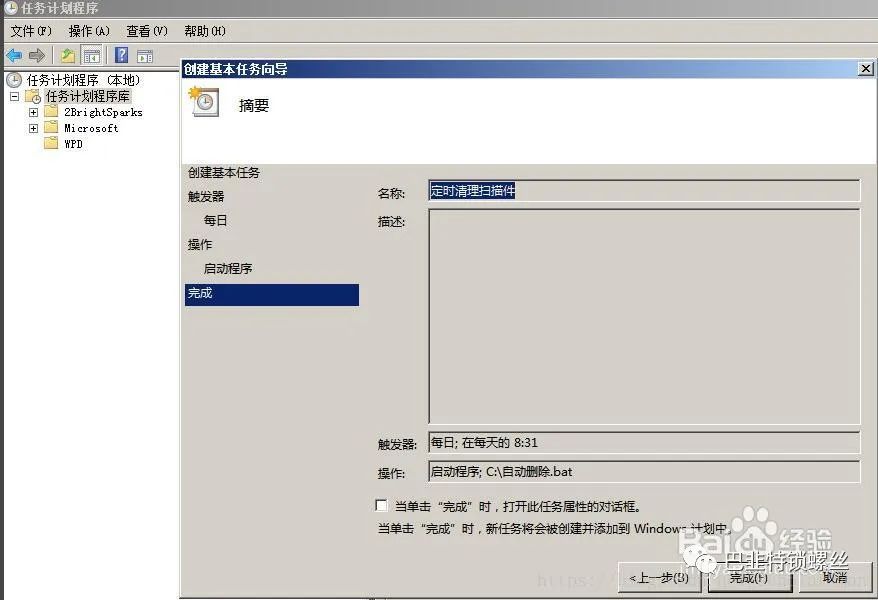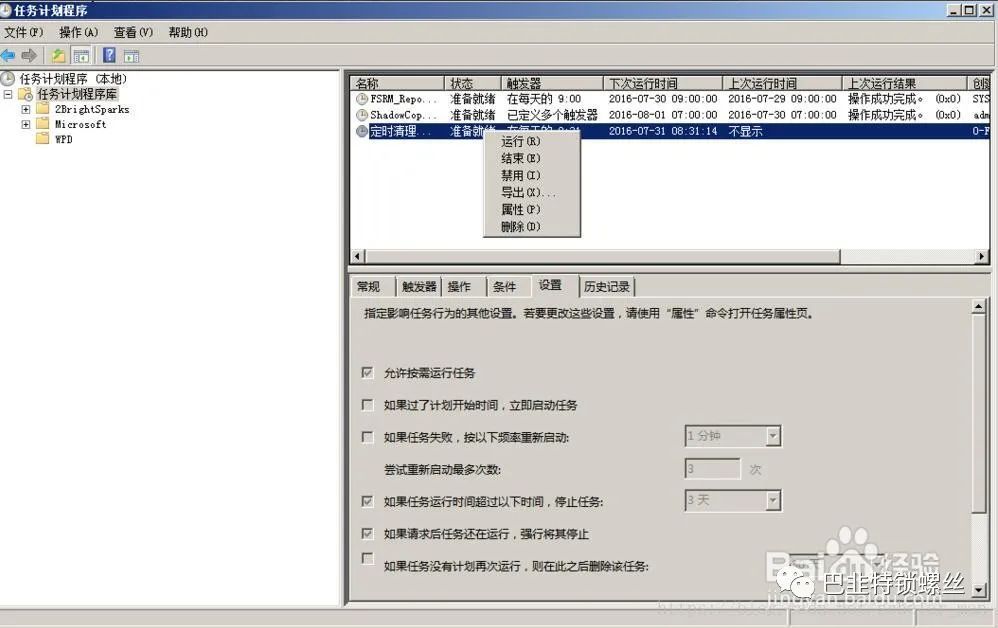@echo off
echo 删除7天前的.dmp文件和日志
forfiles /p "D:backup" /m *.dmp /d -7 /c "cmd /c del @path"
forfiles /p "D:backup" /m *.log /d -7 /c "cmd /c del @path"
echo 正在执行逻辑删除,请稍等……
pause
echo 任务完成!
@echo off
echo 删除7天前所有的文件
forfiles /p "D:backup" /s /m *.* /d -7 /c "cmd /c del @path"
echo 正在执行逻辑删除,请稍等……
pause
echo 任务完成!
/p 指定的路径
/s 包括子目录
/m 查找的文件名掩码
/d 指定日期,有绝对日期和相对日期, 此处-7指当前日期 的7天前
/c 运行的命令行 表示为每个文件执行的命令。命令字符串应该
用双引号括起来。
默认命令是 "cmd /c echo @file"。下列变量可以用在命令字符串中:
@file - 返回文件名。
@fname - 返回不带扩展名的文件名。
@ext - 只返回文件的扩展。
@path - 返回文件的完整路径。
@relpath - 返回文件的相对路径。
@isdir - 如果文件类型是目录,返回 "TRUE";如果是文件,返回 "FALSE"。
@fsize - 以字节为单位返回文件大小。
@fdate - 返回文件上一次修改的日期。
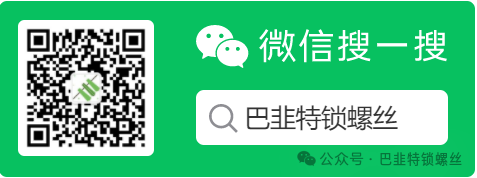
版权声明:本文内容来自CSDN:月轩居士,遵循CC 4.0 BY-SA版权协议上原文接及本声明。本作品采用知识共享署名-非商业性使用-禁止演绎 2.5 中国大陆许可协议进行可。原文链接:https://blog.csdn.net/scholar_man/article/details/80702499如有涉及到侵权,请联系,将立即予以删除处理。在此特别鸣谢原作者的创作。此篇文章的所有版权归原作者所有,与本公众号无关,商业转载建议请联系原作者,非商业转载请注明出处。